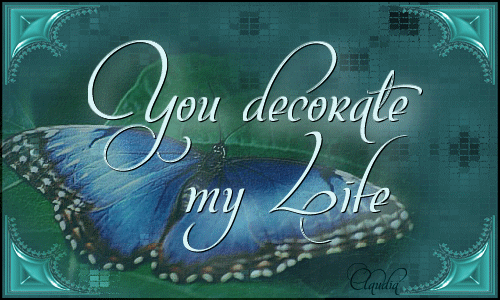 |
Deze tutorial is auteursrechtelijk beschermd door Sille's Bastelwelt, alle rechten voorbehouden.
Elke verspreiding, zonder voorafgaande schriftelijke toestemming is geheel verboden.
Elke gelijkenis met een andere tutorial is puur toeval.
Deze tutorial is geschreven in PSP 9, maar is makkelijk te maken in andere versies.
Ik heb de les gemaakt in PSP X6 op 17-08-2014.
Ik heb de persoonlijke toestemming van Sille om haar lessen te vertalen uit het Duits.
Wil je deze vertaling linken, dan moet je Sille daarvoor persoonlijk toestemming om vragen !!!
Ik ben alleen maar de vertaler, de auteursrechten liggen volledig bij Sille.
Vielen Dank Sille, das ich Ihnen schöne Lektionen im Niederländisch Übersetzen kann.
Claudia.
Wat hebben we nodig voor deze les :
-
De materialen uit het rar-bestand.
-
PSP X1, maar de les kan ook in een eerdere versie gemaakt worden.
Ik heb de les in PSP 16 gemaakt. - Animatie Shop
De gebruikte filters in deze les :
- MuRa's Meister - Copies : Hier.
Animatie Shop kan je downloaden door op onderstaande button te klikken :
De materialen voor deze les kan je downloaden door op onderstaande button te klikken :
Klik op de onderstaande banner van Sille om naar de originele les te gaan :
 |
Zet de Brushe (Penseel) in de juiste map van jouw PSP versie of exporteer het als Aangepast penseel.

1. Open een Nieuwe afbeelding van 700 x 500 px, transparant.
Neem uit de tube een kleur die je als Voorgrondkleur gaat gebruiken en zet de Achtergrondkleur op zwart.
Dit zijn mijn kleuren : Voorgrondkleur = #65DEE7 
en natuurlijk de Achtergrondkleur op Zwart = #000000 
Ga naar het Kleurenpallet en maak van de Voorgrondkleur een Verloop met deze instellingen :
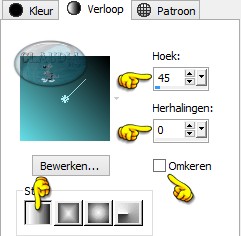 |
Vul de afbeelding met dit Verloop.

2. Lagen - Nieuwe rasterlaag.
Activeer het Selectiegereedschap (of druk op de letter S op het toetsenbord) - Rechthoek en maak
nu aan de rechterkant van het werkje een selectie :
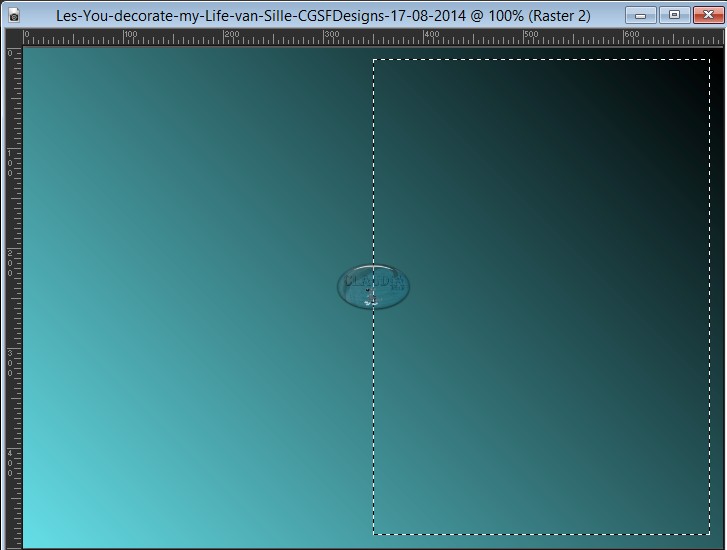 |
Vul de selectie met het Verloop met dezelfde instellingen maar zet het vinkje aan bij omkeren !!!
Open uit de materialen de tube : Mist_CyanIridescenceByObscurenymph_DragonBlu0808.
Bewerken - Kopiëren.
Ga terug naar je werkje.
Bewerken - Plakken in selectie.
Aanpassen - Scherpte - Verscherpen.
Selecties - Wijzigen - Selectieranden selecteren :
Beide zijden en Anti-alias aangevinkt
Randbreedte = 2
Vul deze selectie met de zwarte Achtergrondkleur : #000000.
Selecties - Niets selecteren.

3. Lagen - Dupliceren.
Activeer de originele laag in het Lagenpallet (= Raster 2).
Effecten - Insteekfilters - MuRa's Meister - Copies :
 |
Aanpassen - Vervagen - Gaussiaanse vervaging : Bereik = 5%
Lagen - Dupliceren.
Sluit deze gedupliceerde laag door in het Lagenpallet op het oogje te klikken en activeer de laag er net onder (= Raster 2)
Effecten - Reflectie effecten - Caleidoscoop :
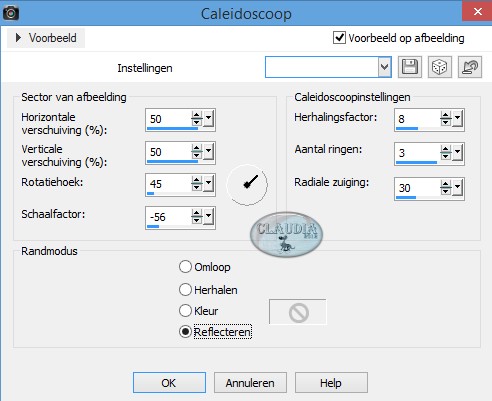 |
Lagen - Eigenschappen : hernoem deze laag Reflectie 1.
Maak de gedupliceerde laag er net boven
actief en open terug de zichtbaarheid door nogmaals
op het oogje te klikken ( Kopie van Raster 2)
Effecten - Reflectie effecten - Caleidoscoop : met dezelfde instellingen als daarnet, maar
verander het getal bij Schaalfactor naar -12.
Effecten - Textuureffecten - Mozaïek-antiek :
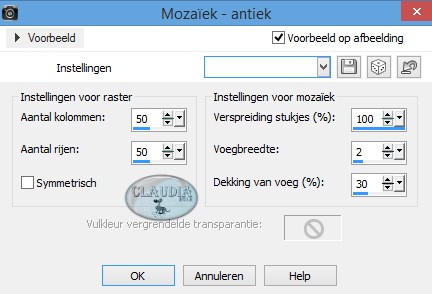 |
Lagen - Eigenschappen : hernoem deze laag Reflectie 2.

4. Activeer nu de bovenste laag in het Lagenpallet (= Kopie van Raster 2)
Open uit de materialen de tube : Lliz1080.
Bewerken - Kopiëren.
Ga terug naar je werkje.
Bewerken - Plakken als nieuwe laag.
Pas het formaat van de vlinder aan naar eigen inzicht.
Plaats deze tube aan de linkerkant op je werkje :
 |
Lagen - Eigenschappen : zet de Mengmodus van deze laag op Luminantie (oud)

5. Lagen - Nieuwe rasterlaag.
Selecties - Alles selecteren.
Vul de selectie met de zwarte Achtergrondkleur : #000000.
Selecties - Wijzigen - Inkrimpen : Aantal pixels = 3.
Druk nu 1 x op de Delete toets op het toetsenbord.
Selecties - Niets selecteren.

6. Open uit de materialen de corner : ccclilaccorner1.
Bewerken - Kopiëren.
Ga terug naar je werkje.
Bewerken - Plakken als nieuwe laag.
Effecten - 3D Effecten - Slagschaduw :
Verticaal = 2
Horizontaal = 2
Dekking = 100
Vervaging = 10
Kleur = Zwart (#000000)
Plaats de corner onderaan rechts :
 |
Lagen - Dupliceren.
Afbeelding - Spiegelen.
Lagen - Samenvoegen - Omlaag samenvoegen.
Lagen - Dupliceren.
Afbeelding - Omdraaien.
Lagen - Samenvoegen - Omlaag samenvoegen.

7. Lagen - Nieuwe rasterlaag.
Activeer het Penseelgereedschap en zoek de brushe "agi_wb_decoratemylife" (of neem een eigen brushe)
Stempel de brushe met de zwarte kleur op je werkje :
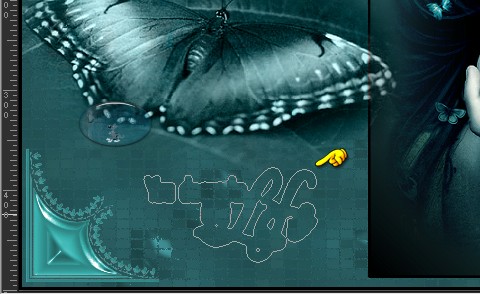 |
Lagen - Nieuwe rasterlaag en plaats hierop je watermerkje.

8. Activeer de onderste laag in het Lagenpallet (= Raster 1)
Deze laag blijft tot het einde van de les de actieve laag !!!
Sluit de zichtbaarheid van de laag "Reflectie 2" door op het oogje te klikken in het Lagenpallet.
Bewerken - Kopiëren Speciaal - Samengevoegd kopiëren.
*****
Open nu Animatie Shop.
(Verder in de les noem ik deze AS)
*****
Bewerken - Plakken - Als nieuwe animatie.
Ga terug naar PSP.
Sluit de zichtbaarheid van de laag "Reflectie 1" en open de laag "Reflectie 2".
Bewerken - Kopiëren Speciaal - Samengevoegd kopiëren.
Ga terug naar AS.
Bewerken - Plakken - Na actieve frame.
We blijven nu in AS.
Klik met de muis in het 1ste frame (zie je de beide frames niet, draai dan even aan het scrollwieltje van de muis)
Bewerken - Alles selecteren.
Animatie - Eigenschappen voor frame :
 |
*****
Sla je werkje op als GIF-formaat en dan is deze mooie les van Sille klaar ☺



